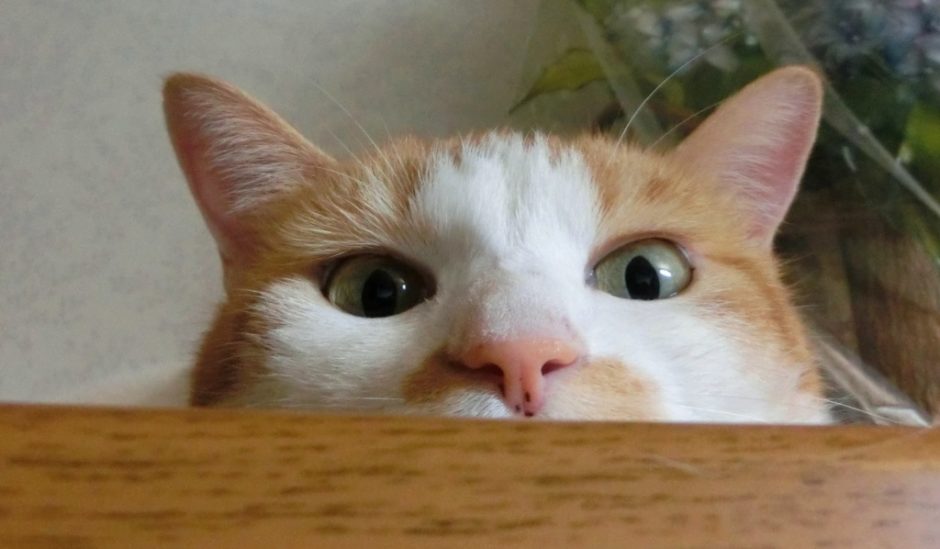はてな社提供のサーバー管理・監視ツール「Mackerel」。
IDCFアカウントで連携すると、通常のFreeプランより少し豪華になった専用Freeプランが適用されますので、試してみました。
1.IDCFクラウドにログイン後、提携サービス内の「Mackerel」をクリックします。
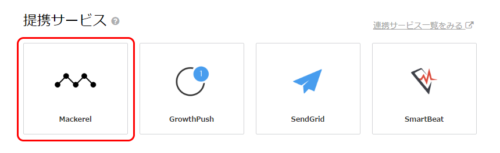
2.「サインアップまたはサインイン」ボタンをクリックします。
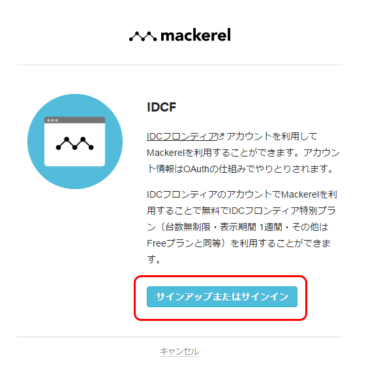
3.連携確認の画面が表示されるので、許可して「ログイン」ボタンをクリックします。
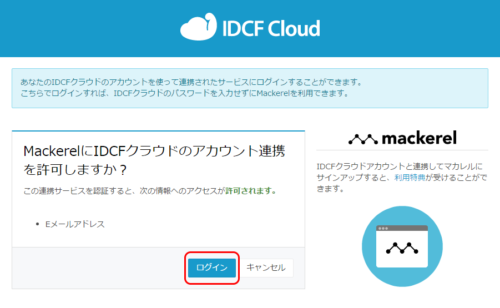
4.紐付けるIDCFアカウントと利用規約を確認して、サインアップします。
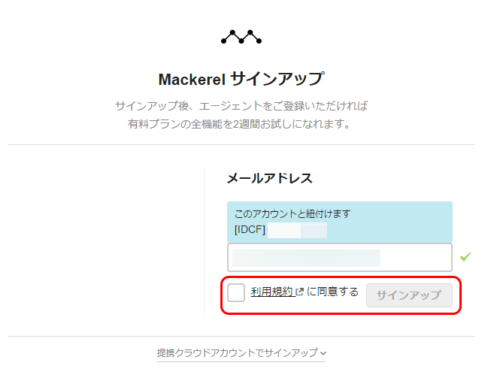
5.オーガニゼーション名の入力とプラン設定を行います。
(キャプ画像を忘れました・・・orz)
オーガニゼーション名というは、要は組織名で適当で大丈夫です。(重複チェックがあるので、他に使用されているダメみたいです)
任意アンケートの下部にある「IDCフロンティア用オーガニゼーションにする」にチェックしないと専用Freeプランが使用できないかもしれません。(試していないので不明)
最後にプラン選択ですが、最初はTrialしか選択できないぽい?です。
6.スタートガイドの画面が表示されますので、ホストの登録を行います。
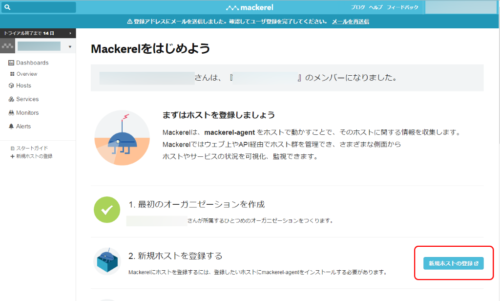
いくつかインストール方法が用意されていますが、筆者はCentOSを利用していますので、RPMパッケージを選択しました。(メールの確認も忘れずに・・・)
※サイトにある手順どおりにすれば問題ないはずです。筆者のやり方は、ほんの少し違います。
▼ mackerelリポジトリの追加
[testuser@server ~]$ curl -fsSL https://mackerel.io/assets/files/scripts/setup-yum.sh | sh
▼ mackerelリポジトリの設定
[testuser@server ~]$ sudo vi /etc/yum.repos.d/mackerel.repo
[mackerel]
name=mackerel-agent
baseurl=http://yum.mackerel.io/centos/$basearch
gpgcheck=1
enabled=0 ← 追記
▼ mackerel-agentをインストール
[testuser@server ~]$ sudo yum --enablerepo=mackerel install mackerel-agent
...(略)
Is this ok [y/d/N]: y
...(略)
完了しました!
New leaves:
mackerel-agent.noarch
▼ APIキーを追記(mackerel-agentの設定ファイルに追記されます)
[testuser@server ~]$ sudo mackerel-agent init -apikey="********************"
▼ mackerel-agentを起動
[testuser@server ~]$ sudo systemctl start mackerel-agent問題なくmackerel-agentが起動できていれば、Mackerelの方にも反映されているはずです。
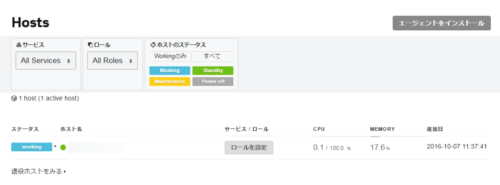
6.「サービス」の作成
Mackerelでは、協調してはたらくホスト群をまとめる『サービス』と、
サービス内の役割である『ロール』を使ってホストを管理します。
サービスをつくることで、複数台のホストの状態を一画面で素早く確認できるようになります。TIPS: サービスとは、オーガニゼーションにおいて複数のホストが協調して所属する概念です。ある組織内でホスト群を管理・監視する、一番大きな単位です。
Source:Mackerel(Accessed Oct 7)
7.「ロール」の設定
エージェントをインストールしたホストを実際にサービスの一員として認識させるためには、
ホストのサービスにおける役割である『ロール』が必要です。
サービスのページから新しいロールを作成できます。TIPS: ロールとは、「app」「db」「proxy」など、あるサービスに所属するホストを機能によってさらに分類する概念です。ホストの状況はロール毎にまとめて可視化されます。
Source:Mackerel(Accessed Oct 7)
8.「ホスト」にロールを紐付け
Hostsのページから「ロールを設定」ボタンで紐付けます。
以上、初期設定の完了です。
この後はアラート設定や通知設定などを行います。(死活監視のみデフォルトで設定済)
筆者はデフォルトの死活監視に加えて、以下の監視も追加しました。
- Swapの監視
- load averageの監視
- (今後追加予定)ApacheもしくはNginxの監視
- (今後追加予定)MySQLの監視
通知設定では、LINE Notify経由での通知も設定してみました。